究極のトラックボールマウス Logicool MX ERGO徹底レビュー
マウスの神様に祝福され、「 M570を使わずして親指トラックボールマウスを語るなかれ。 」とまで言わしめたLogicool M570t。
Logicool MX ERGOは、名機M570をさらに昇華させた完全上位互換モデルです。
購入してから気付けばもう半年以上。かなり使い込んできたし、購入を検討している方向けにレビューです。
結論:値段はお高めでもその価値あり。MX ERGO最高です。
MX ERGOを使わずしてなにが親指トラックボーラーか。そんな親指切り落としてしまえ。
結論、祝福されよMX ERGO。(意訳:最高)
私がM570tに抱えていた数少ない不満点は解消され、さまざまな機能追加と高いカスタマイズの自由度により使い勝手がさらに昇華されました。
繊細なコントロールも余裕なセンサーと滑らかなボールの感触。
なめらかな感触のボールと豊富なボタン類も魅力。
名機M570tが特に好評なのは、ほかの親指トラックボールマウスを寄せつけない、絹のようにサラとなめらかスムーズなボールの感触。
この点、MX ERGOはM570tから移行しても全く違和感なくなめらかです。同じLogicool製だし、MX ERGOは上位機種なんだし当然。
トラックボールマウスでもっとも多く動かすボールの感触は超大事な要素です。
親指トラックボールマウスはいくつか使ってましたが、ボールの感触がザラついてて作業に集中できないんです。
センサーの精密さも素晴らしい。職業柄PhotoshopやIllustratorで細かい作業をすることも多いのですが、全く問題なし。
問題ないどころか、今じゃMX ERGOやM570t以外で作業したくないくらい。(ペンタブやスタイラスペンは別にして)
Logicoolオプションでジェスチャーやボタンの細かいカスタム
非常に高い自由度を誇るLogicoolOptionでのボタン割り当てカスタマイズ。
MX ERGOには細かい設定を行うするアプリとしてLogicool Optionがセットになっています。
ボールと電源スイッチを除いて操作可能なボタンを全て羅列すると、
- 左右クリック
- 戻るボタン
- 進むボタン
- ホイールのクリック
- ホイールの左右(チルト)
- 精密モードボタン
とかなり充実。左右クリックと切り替えボタンを除く全てのボタンにLogicool Optionで好きな機能を割り当てることも可能です。
割り当て機能のカスタマイズの自由度はかなり高く、「 Ctrl + Alt + Delete 」といった特定のショートカットキーも登録できます。
ほかにもホイールをクリックしながらカーソルを上下左右に動かすパン(ジェスチャー)にも各種機能を割り当てることも可能です。
ソフト・アプリごとに設定を変えることもできる
もうひとつ、Logicool OptionとMX ERGOの特徴は、使用中のソフト・アプリによってボタンやジェスチャーの割り当てを変えられる点です。
例えばブラウザでよく使われる進む・戻るボタンはPhotoshopやExcelではあまり使われません。
この二つのボタンを、PhotoshopやExcelを使うときだけ「 元に戻す 」や「 タブの切り替え 」などにしておくことも可能。
また、使用中のアプリごとにマウスの感度を変えることもできるので、普段はカーソルを速めに、Photoshopでは遅めに、といった設定もできます。
Logicool Optionはまさに理想的。バグだらけで不評だったLogicool Setpointとはエラい違いです。
電源が乾電池から充電式に。
MX ERGOの電源は乾電池ではなくUSB給電による充電式。
本機MX ERGOは内蔵バッテリーを搭載し、USB給電による充電式。単三電池のストックを気にせずに使えます。
充電式というと内臓バッテリーの劣化を心配する方多いんですけど、バッテリーだけ取り換えることも可能な模様。
といっても多分、実用できないほどバッテリーが劣化するまで使い込んでいたら、ほかがさきにダメになるんじゃないかと。ボールの支柱とか。
バッテリーの持ちは非常によくて、半年以上電源つけっぱなしで使って、充電した回数は片手で数えられるほど。スタンバイ機能が優秀っぽい。
充電ケーブルはちょっと不満
MX ERGOを使うにあたって一つだけ不満なのが、充電用USB端子がMicroBタイプである点。(Androidスマホ・タブレットやPS4 コントローラなんかでよく使われている端子)
残念なことに、MX ERGOとペアで使っているキーボードLogicool CRAFTは充電用USB端子がTypeC。
近い時期に発売された上にFLOW機能のためペアで使うことの多い2機種でなぜ端子を別にしたのかと。
単に気にくわないってだけでMX ERGOの使い勝手には特に影響のない話ですけど、本体の出来がいいだけに細かい部分が気になります。
ボタン一つで2台のPCを瞬時に切り替えられる
写真だとわかりにくいかもですが、選択中の1が光っています。
本体上面についているデバイス切り替えボタンで2台のデバイスを瞬時に切り替えて使うことが可能。
マウスを持ち変えたりUSBレシーバーをつけかえることなく、2台のデバイスをMX ERGO1台でサクサク動かすことができます。
ちなみに、MX ERGOは付属のUSBレシーバーでもBluetoothペアリングでも使用可能です。
無線マウスや無線キーボードは専用のUSBレシーバーかBluetoothかのどちらかでしか使えないものがほとんど。
ですが、本機MX ERGOは好きな方で使うことが可能です。
安定したUSB接続か、USBポート要らずでスマホやタブレットなどでも使いやすいBluetoothを使い分けると良いでしょう。
最大3台までのパソコンをマルチディスプレイ化するFLOW対応
2台以上のパソコン間でマウスカーソルの行き来、コピペが可能なFLOW。
Logicool MX ERGOはFLOW機能にも対応。3台までのパソコンの画面をマルチディスプレイっぽくシームレスに行き来することも可能です。
FLOWは目玉機能のひとつですが、長くなるので別記事で解説しました。気になる方は下記リンクより。
なお、付属のUnifying対応USBレシーバーは、同じくUnifying対応のマウスやキーボードであれば1つのUSBレシーバーにまとめて接続させることができます。
BluetoothもできるしUnifyingでまとめることもできるし、ノートPCなどUSB端子の少ないデバイスで使うにもオススメ。
傾斜角度を2段階で変えられる。
MX ERGOはマウス本体の傾斜角度を変えることが可能です。トラックボールマウスのみならず、全マウスのなかでもなかなか珍しい機能ではないでしょうか。
15°にしておくなど連続可変はできませんが、立てた状態で20°、寝かして0°の2段階のどちらかでセッティングできます。
普通のマウスで多い手の甲を完全に上に向けた状態って、実は手首にとっては少し不自然。
適度に親指が上を向いている状態が自然な姿勢。MX ERGOの20°が手首にとって自然な姿勢ってわけです。
ただ、マウスは手を寝かせて使いたいって方のために0°の状態で寝かせることも可能。
どちらの角度もM570tとは違う。
0°設定のMX ERGOとM570tの角度比較。
ちなみに、MX ERGOのどちらの角度でも、前身であるM570tとは手を置く角度が違います。
値段はちょっとお高め。だけどその価値あり!
MX ERGOを導入するにあたってもっともネックになるのは値段です。直球でいえば高いです。
私が買ったときはまだ発売されたばかりで売価が12,000円ほど。
名機M570t 2台~3台分の価格。MX ERGOにそんな価値があるのか……
いや、ある!だから買った!
っていうか、私もうM570t 3台持ってるし!
実はM570tも3台持ってます。
ちなみにMX ERGOのイマ現在の販売価格はこんな具合。
発売から少し経って価格も落ち着いてきたようです。買うなら今かな?
まとめ:親指トラックボールマウス使いは買った方がいい。
- MX ERGOはM570t譲りの繊細なコントロールとが可能なハイパフォーマンスモデル。
- 充電式、角度変更可能、各ボタンやジェスチャーの細かいカスタマイズが可能など多機能。
- USB接続だけでなくBluetooth接続
私自身、もともと愛用していたM570tの唯一の不満点はチルト機能でした。といってもM570を使い始めた頃はチルト機能なんて不要で、特に不満にも思っていなかったんですが。
Windows10で仮想デスクトップ機能が搭載されてから、仮想デスクトップの切り替えにチルト機能付きのマウスが欲しくなったんです。
仮想デスクトップの切り替えはショートカットキーが Ctrl + Start + ← or → 。両手を使う必要があるので、一度マウスから手を離さないといけない。これが地味にストレス。
当時別のトラックボールマウスでチルト機能のついたELECOM M-XT3DRは持っていたので一時こちらを使ってみたのですが、ボールにザラッとした感触があって、メインで使うには不満が大きいので結局すぐにやめました。
「 M-XT3DRくらい多機能なM570tが出ないものか 」なんて考えていた頃にチルト機能を搭載したMX ERGOが登場。
そりゃもう、買うしかないわけです。Logicoolに祝福を。フォーエバーMX ERGO、永遠なれMX ERGO。



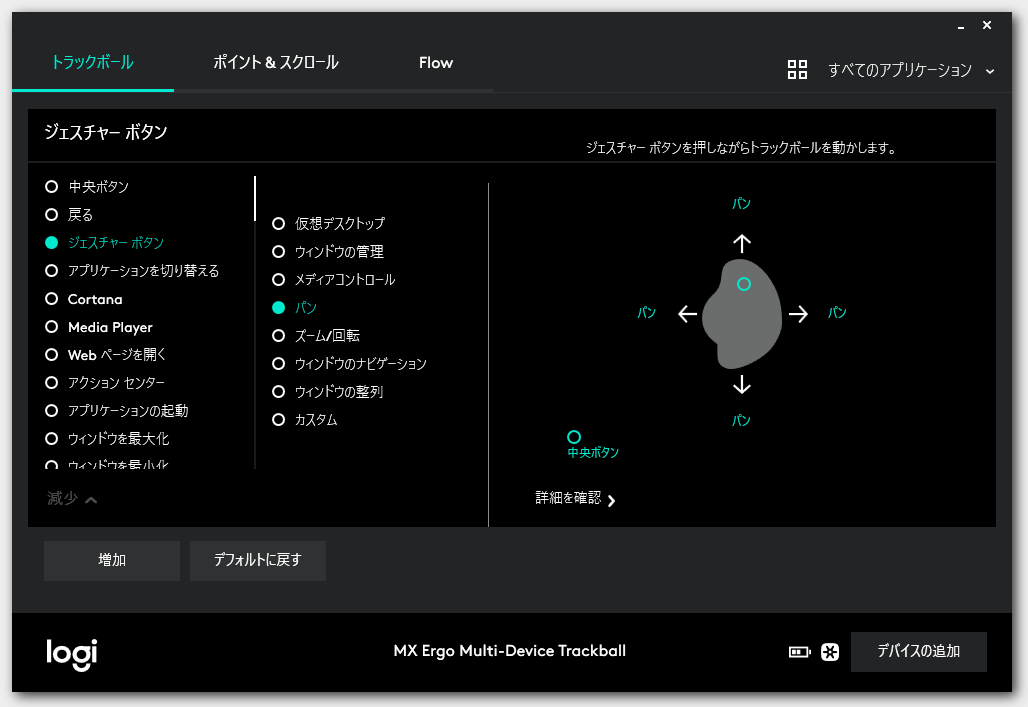


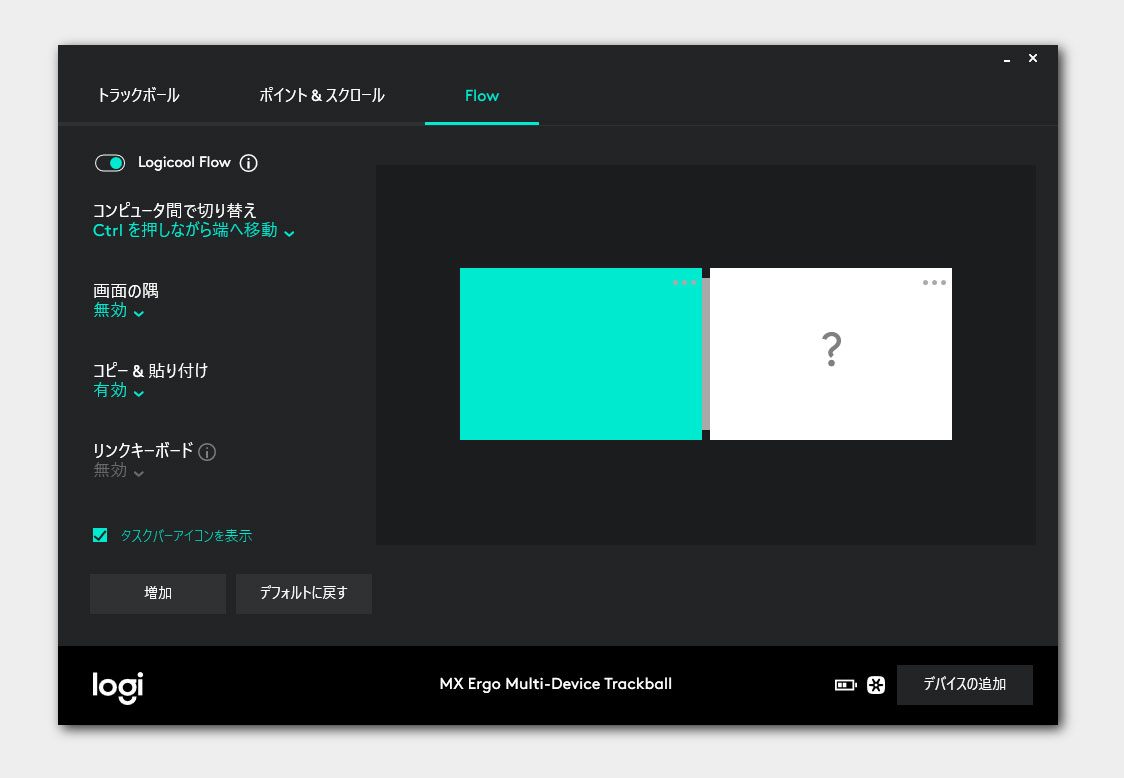


.jpg)


-100x100.jpg)



















ディスカッション
コメント一覧
まだ、コメントがありません
スパム対策のため日本語が含まれない投稿は無視されます。ご注意ください。